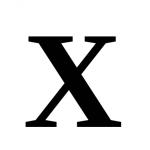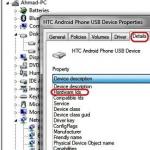Как выбрать игровой монитор: на что смотреть и какие модели стоит покупать. Какой монитор выбрать для работы и дома: обзор лучших Расстояние до монитора во время работы
Монитор для компьютера
Прошли те времена, когда пользователи зарабатывали себе астигматизм, сутки на пролет всматриваясь в экраны стареньких ЭЛТ-мониторов. Современные ЖК-дисплеи куда более дружественны к юзерам. Поэтому заменить свой старый ЭЛТ на какую-либо новую модель точно стоит. Но главное – правильно выбрать монитор. Здесь нужно учесть некоторое количество факторов: тип матрицы , подсветку, антибликовое покрытие и так далее. Необходимо рассмотреть все особенности современных мониторов для того, чтобы выбрать лучший. Не стоит забывать и о том, что важную роль играет область использования дисплея. Если нужен экран чисто для домашних нужд, то нет смысла тратиться на дорогую модель для профи.
1. Существующие типы матриц
Читайте также: Популярные типы матриц мониторов: описание преимуществ и недостатков каждого типа, выбираем оптимальный вариант для ваших повседневных задач
На данный момент имеется несколько типов матриц, использующихся в мониторах. Они отличаются целым рядом параметров: временем отклика, углами обзора, качеством цветопередачи и многим другим.
- TN+Film. Это самые дешевые матрицы, использующиеся в бюджетных моделях. Их основное преимущество – время отклика. Оно действительно маленькое. А вот углы обзора никуда не годятся. Хотя геймеры массово используют такие дисплеи
- IPS-PLS . Есть много модификаций этого типа матриц. Их основные преимущества: качественная цветопередача, широкие углы обзора и относительная дешевизна. Сейчас на полках магазинов преобладают мониторы именно с такими экранами
- MVA. Нечто среднее между IPS и TN. Данная матрица обладает маленьким временем отклика (характерным для TN-моделей) и высококачественной цветопередачей, присущей IPS-панелям. А по цене такие мониторы ненамного дороже, чем IPS
- OLED. На данный момент - это самые продвинутые матрицы. У них вообще нет времени отклика, углы обзора просто гигантские, а цветопередача максимально реалистичная. Но такие панели быстро «выгорают». И стоят очень дорого
Все вышеперечисленное – это только основные типы матриц. Однако есть многочисленные их модификации, которые так или иначе улучшают характеристики изображения. Если нужен хороший монитор для дома, что стоит присмотреться к моделям с IPS-матрицей.
Они волне способны обеспечить отличную цветопередачу. А время отклика матрицы не так уж критично в домашних условиях. В любом случае, таких мониторов вполне хватит даже для динамичных игр.
2. Диагонали экрана
Читайте также:
Выбор размера монитора – весьма ответственный шаг. Нужно учитывать не только свои предпочтения, но и размеры помещения, в которое предполагается установить дисплей. И этот параметр довольно критичен.
Если нет возможности установить монитор хотя бы в полутора метрах от пользователя, то о диагоналях в 27 дюймов и выше лучше забыть. В противном случае, глаза будут уставать. Да и вместо гладкого изображения юзер будет рассматривать пиксельную сетку.
Наиболее предпочтительными для дома являются устройства с диагональю экрана от 19 до 24 дюймов. Именно они (при хорошем разрешении) способны обеспечить наивысший комфорт при длительной работе за компьютером.
От экрана меньше вышеозначенного размера пользователь будет быстро уставать. Если же очень нужно приобрести экран с диагональю 27 или 32 дюйма, то стоит позаботиться о закреплении его на стену. Так можно будет снизить нагрузку на глаза.
3. Разрешение дисплея
Читайте также: Мониторы со звуком: ТОП-15 моделей 2017 года
На это стоит обратить сугубое внимание, так как от этого параметра зависит качество изображения. Если разрешение будет слишком низким, то нормально рассмотреть мелкие детали на картинке не получится.
- HD (1280 на 720 точек). Дисплеи с таким разрешением характерны для мониторов с маленькой диагональю. А в бюджетных ноутбуках и вовсе используется 1366 на 768 точек. Ни туда, ни сюда. Экраны с таким разрешением не рекомендуется приобретать.
- Full HD (1920 на 1080 точек). Это уже серьезнее. Такое разрешение оптимально для мониторов с диагональю до 24 дюймов. Только в этом случае дисплей сможет обеспечить нормальное количество пикселей на дюйм. На данный момент Full HD мониторы наиболее популярны.
- 2К (2560 на 1140 точек). Такое разрешение отлично подходит к моделям на 27 дюймов и выше. Однако для отображения графики в играх (к примеру) с таким разрешением требуется довольно-таки мощная видеокарта.
- 4К UHD (3840 на 2160 точек). Это Ultra HD разрешение. Используется только при самых больших диагоналях экрана (32 дюйма и выше). Качество изображения на самом высоком уровне. Однако такие мониторы требуют хорошей производительности от видеокарт.
- 5К UHD+ (5120 на 2880 точек). Такие мониторы крайне редки. Разрешение UHD+ применимо только к очень большим экранам (свыше 32 дюймов по диагонали). Поэтому дисплеи с таким разрешением используются только профессионалами в области создания мультимедийного контента
Для домашнего использования лучше всего подходят дисплеи с разрешением Full HD. Они представляются идеальными кандидатами, если исходить из пресловутого принципа «цена-качество».
4. Соотношение сторон дисплея
Читайте также: АОС G2460PF монитор для настоящих геймеров. Обзор 2017 года + Отзывы
На данный момент известно несколько самых ходовых соотношений сторон монитора. Этот параметр влияет на восприятие изображения человеческим глазом. Поэтому обойти его при выборе монитора нельзя.
- 4:3. Уже морально устаревший формат. Данный тип мониторов может использоваться исключительно в офисах или на предприятиях. То есть именно там, где работают только с документами и не используют широкоформатный контент
- 16:10. Этот стандарт появился с выходом в прокат широкоформатных фильмов. Он отлично подходит как для игр, так и для воспроизведения различного мультимедийного контента. «Широкоформатники» на данный момент – самый распространенный тип мониторов
- 16:9. Почти то же самое, что и 16:10. Такой формат используется в больших мониторах. Именно такое соотношение сторон имеют и новомодные изогнутые дисплеи. Так проще компоновать изображение на экране
- 21:9. Это уже для дисплеев гигантских размеров. «Во всю стену», как принято говорить. Такое соотношение сторон обусловлено конструкционными особенностями монитора. При размере в 32 дюйма и выше очень трудно следовать канону 16:9
Для домашнего использования лучше всего подходят дисплеи с соотношением сторон 16:9. С их помощью можно будет и поработать, и поиграть, и фильм посмотреть. Остальные модели имеют специфическое предназначение.
Вот небольшая таблица, которая продемонстрирует идеальное соотношение формата экрана (и его размера) к разрешению. Ведь далеко не для всех «широкоформатников» применимы огромные разрешения экрана.
| Разрешение | Официальное название | Размер (по диагонали) в дюймах | Соотношение сторон |
|---|---|---|---|
| 1280 на 720 точек | HD | 13, 15, 17 | 16:9 |
| 1366 на 768 точек | WXGA | 13, 15, 17 | 16:9 |
| 1440 на 900 точек | WXGA+ | 13, 15, 17 | 16:10 |
| 1920 на 1080 точек | Full HD | 19, 22, 23 | 16:9 |
| 1920 на 1200 точек | WUXGA | 19, 22, 23 | 16:10 |
| 3840 на 2160 точек | 4K UHD | 24, 27, 32 | 16:9 |
| 4096 на 2160 точек | 4K DCI (Cinema) | 24, 27, 32 | 19:10 |
| 5120 на 2880 точек | 5K UHD+ | 32 и выше | 16:9 |
Если руководствоваться вышеприведенной таблицей, то можно без проблем выбрать оптимальное разрешение и соотношение сторонам экрана монитора к его размерам. Теперь пора перейти к другим характеристикам мониторов.
5. Частота обновления экрана
Читайте также: Какой телевизор лучше выбрать? ТОП-12 актуальных моделей 2018 года
Во времена ЭЛТ-мониторов частота играла решающую роль. Только она позволяла понять, можно ли высидеть перед экраном несколько часов кряду или нет. В ЖК-панелях частота мерцания пикселей не так критична. Но знать об этом параметре необходимо.
- 60 герц. Это стандартная частота для всех современных экранов. Даже бюджетные модели легко справляются с 60 Гц. Такая частота позволяет комфортно работать с дисплеем на протяжении долгого времени
- 144 герц. А вот это уже удел более дорогих игровых мониторов. Для геймеров параметр обновления картинки имеет решающее значение, поскольку экран должен немедленно реагировать на все изменения изображения в процессе игры
- 150 герц. Такая частота присуща только очень дорогим мониторам для киберспортсменов. В реальном соревновании (с огромным призовым фондом) экран должен обрабатывать информацию нереально быстро
Для домашнего использования вполне подойдут мониторы с 60 герцами. На глаз определить плавность смены кадров при использовании более дорогого монитора все равно не получится. Так что незачем и переплачивать.
6. Яркость и контрастность
Читайте также:
Контрастность – это соотношение белого цвета к черному. Если контрастность достаточно высока, то черное будет черным (а не темно-серым), а белое будет белым (а не желтоватым). Для домашнего монитора вполне достаточно реальной контрастности в 500 к 1.
Яркость определяет насколько будет читабельной информация при попадании на монитор прямых солнечных лучей. Нормальная яркость для домашнего дисплея – 500 кд на метр в квадрате. Таким монитором удобно будет пользоваться даже в солнечный день.
7. Покрытие экрана
Читайте также: IPS матрица что это такое? Обзор технологии + Отзывы
На данный момент имеются дисплеи с глянцевым и матовым покрытиями. Однако выбор типа покрытия – личное дело каждого. Просто стоит учесть, что в солнечную погоду лучше передавать изображение (без бликов и засветов) будет именно матовый экран.
Тем не менее, глянцевая панель обладает лучшей цветопередачей и контрастностью. Но нормально использовать этот монитор можно будет только при приглушенном освещении. В противном случае, все источники света будут отражаться на дисплее, как в зеркале.
8. Разъемы для подключения к компьютеру
Читайте также: PLS матрица что это? Обзор на примере Philips 276E7Q + Отзывы
У современных мониторов имеется приличное количество интерфейсов для подключения к компьютеру. Те времена, когда использовался один VGA-шнур уже давно прошли. Теперь есть куда более продвинутые методы подключения.
- VGA. Самый первый (и самый древний) разъем. Широко использовался еще во времена ЭЛТ-ящиков. Однако в современных реалиях данный способ подключения практически не используется, так как не может обеспечить должного качества изображения.
- DVI (Mini DVI). На сегодняшний день самый популярный тип разъема. Он отлично подходит как к интегрированным графическим адаптерам, так и к дискретным. Однако обеспечить изображение с разрешением выше, чем Full HD он не способен.
- HDMI. Текущее поколение данного интерфейса способно передавать изображение с максимальным разрешением в 5К. Также при подключении с помощью именно этого способа можно передавать и звук на встроенные динамики монитора (если таковые имеются).
- DisplayPort (и miniDisplayPort). Некое подобие HDMI. В современных компьютерах и мониторах такие разъемы почти не встречаются. Зато их широко используют в компьютерах и ноутбуках от Apple .
- Беспроводные технологии. В некоторых случаях есть возможность подключить монитор к компьютеру с помощью WiDi или WiMAX. Однако минусы такого варианта перевешивают. И в первую очередь – это недостаточное качество изображения, а также тормоза и «глюки»
На данный момент потребители массово скупают мониторы с поддержкой интерфейсов HDMI и DVI. Именно они являются наиболее популярными. Остальные интерфейсы до сих пор считаются «экзотическими».
9. Поддержка 3D контента
Читайте также: Cобираем игровой компьютер 2017 года: Что нужно взять?
В современных реалиях 3D-изображения встречаются довольно часто. И только пользователь решает, нужна ли ему эта опция в мониторе. Дело в том, что поддержка технологии 3D заметно поднимает цену устройства.
В комплекте с устройствами такого типа идут и соответствующие очки. Как правило, весьма высокого качества. Стоит учесть и такой факт: для воспроизведения 3D требуется экран с высоким разрешением.
Из-за особенностей конструкции монитора производители просто не могут разместить в корпусе более или менее качественные динамики. Поэтому встроенная АС подойдет лишь тем, кто совершенно безразличен к качеству звука. Даже китайские АС 2.1 будут звучать куда лучше.
11. Разъем для наушников
Читайте также: ТОП-15 самых популярных наушников Филипс (Philips) 2017 года
Такая опция в современных мониторах не редка. Однако те, кто рассчитывает на качественный звук при использовании этого гнезда будут разочарованы. Как правило, такие разъемы не могут обеспечить хоть сколько-нибудь приемлемого звука.
Поэтому разъем для подключения наушников (3,5 mini Jack) – не более, чем бесполезный аксессуар. Использовать его могут только те, кому совершенно без разницы, какой звук проигрывается в наушниках.
Выбирая себе монитор для работы в офисе или для домашних нужд, нельзя не обратить внимания на такой критичный момент, как диагональ. Разрешение монитора, производитель и другие характеристики, конечно, не менее важны, но в этой статье мы будем отталкиваться именно от этого показателя.
Компьютерный рынок, без преувеличения, перенасыщен дисплеями разного типа и размеров. Поэтому рядовому пользователю иной раз очень сложно сделать правильный и взвешенный выбор. Попробуем разобраться, как диагональ влияет на остальные характеристики девайса, и обсудим, на какие модели лучше обратить внимание.
Что ищем?
Для начала рассмотрим положение дел на современном компьютерном рынке. Очень часто при выборе такого рода устройств вопрос о том, где именно будет использоваться монитор (какая диагональ нам нужна - об этом чуть ниже), не встаёт ребром. В понимании большинства пользователей хороший девайс просто обязан быть универсальным: с ним можно работать круглые сутки, играть до поздней ночи, комфортно бродить по интернет-страницам, а также смотреть любимые сериалы и фильмы.
Эти желания вполне понятны, но тогда почему на рынке вместо нескольких универсальных мониторов мы видим целый ворох устройств, отличающихся друг друга ну совсем незначительно? Ответ довольно прост - для увеличения продаж. Согласитесь, что вы будете выбирать девайсы и те же диагонали мониторов от того производителя, который представляет свой бренд десятками моделей, а не от компании, у которой ассортимент ограничивается тремя устройствами, пусть даже и очень хорошими. Кроме того, практически любой мало-мальски значимый бренд не прочь создать для своего будущего потребителя иллюзию выбора.

Но среди всего этого многообразия обязательно есть именно тот девайс и та диагональ экрана монитора, которая считается лучшей в своём сегменте. О том, как именно их найти среди всего этого вороха, мы и поговорим в этой статье. Сразу стоит оговориться, что измеряется диагональ монитора в дюймах. Некоторые производители, в силу каких-то своих, не до конца понятных причин, пытаются измерять размеры в футах, сантиметрах или в чём-либо ещё, но международный компьютерный рынок непоколебимо стоит на дюймах, равно как и наша статья.
Диагонали мониторов
Диагональ экрана - это одна из критичных характеристик, которая помогает отличить один девайс от другого и существенно влияет на ценник. В принципе, можно и на глаз. Судя по отзывам большинства владельцев, маленькими девайсами считаются 18,5-дюймовые устройства, обычными - 19-21,5”, большими - 23-24”, громадные - 27”, ну и больше 30” - это что-то из области «Ух ты!»
Диагональ мониторов (размеры)
Попробуем как-то систематизировать эти общие данные в более или менее приглядную картинку, где каждый сможет выбрать какой-то свой оптимальный вариант. Речь пойдёт об обычных мониторах, которые можно купить в магазине, то есть не претендующих на выполнение каких-то специфических или сверхсложных задач.
18,5-20 дюймов
Эту нишу можно назвать бюджетной или офисной. В силу невысокой стоимости, такого рода оборудование нарасхват уходит в организации, а также к покупателям, которые по каким-либо своим, принципиальным причинам предпочитают маленькие диагонали мониторов (ребёнку и такой пойдёт, мне только фото на нём смотреть и т. п.) или просто ограничены в средствах.
21,5-24 дюйма
Если судить по голой статистике, то примерно чуть больше половины всех мониторов, купленных в этом году, находятся как раз в этой категории. Об этом, естественно, знают все создатели игр, сайтов, видео и другого контента для персонального компьютера, поэтому большинство разработчиков тестирует свою продукцию перед выпуском именно на этой группе. Универсальный тип девайса в этом случае - это IPS/*VA-монитор (диагональ 24”).
27 дюймов
Это довольно перспективный сегмент со своими нюансами. Если приобрести недорогую модель с такой диагональю, то на стандартном рабочем расстоянии, а это около 70 см от глаз, можно разглядеть отдельные пиксели на изображении, да и общая картинка будет казаться немного грубоватой. Поэтому если вы ограничены в средствах, лучше взять более толковую матрицу, но с меньшим размером, то есть качественный IPS-монитор (диагональ 17-24”).
30 дюймов и более
Это по большей части эксклюзивная ниша с очень кусачими ценами. Максимальная диагональ монитора в этом сегменте была замечена у девайса «Шарп» - 43 дюйма. Устройства с такими габаритами не пользуются популярностью, и назвать их продуктами массового потребления нельзя в силу высокой стоимости и большой ширины. То есть противоположные края монитора находятся вне поля зрения пользователя, и чтобы охватить взглядом всю полезную площадь девайса, ему приходится вращать головой.

Ещё реже встречаются мониторы, даже можно сказать системы, где установлены несколько устройств. Они имеют свои неоспоримые плюсы (к примеру, отличная реалистичность в играх), но для корректной работы такого далеко недешёвого набора необходим просто монстр, а не компьютер. Высокие технологии не стоят на месте, и на замену таким системам приходят виртуальные очки и прочие приспособления, позволяющие максимально погрузиться в виртуальную реальность. Но тем не менее вытеснить рядовые мониторы они не в силах (по крайней мере, пока что).
Оптимальные варианты

Почему стоит остановиться на мониторах 24-27”:
- на экране с большей диагональю доступно гораздо больше данных и нет необходимости активно пользоваться скроллингом;
- массивные объекты (карты, сложные таблицы, чертежи и прочее) на маленьких экранах очень плохо визуализируются;
- современные игры на большом мониторе имеют более реалистичные нотки, потому как всё зрительное пространство занято экраном;
- средняя продолжительность «жизни» сегодняшних мониторов составляет порядка 10-12 лет, а покупать недорогое и маленькое устройство не очень-то и разумно в плане практичности.
Существует множество мифов о том, что девайсы с диагональю 24 дюйма и более утомляют нервную сетчатку и портят зрение (эффект «разбегаются глаза»). На самом деле это не более чем странная легенда, потому как к хорошему и крупному экрану привыкаешь довольно быстро, а вот наоборот - это ужас какой дискомфорт.
Диагональ, разрешение и пропорции
Для того чтобы найти оптимальное соотношение диагонали монитора к его разрешению, необходимо учесть ряд определённых факторов. Большинство медиаконтента для персональных компьютеров, такого как игры, интернет-ресурсы, видео и прочее, разрабатываются под стандартные пропорции, то есть 16:9.
Кроме того, разработчик проектирует и разное разрешение для своей продукции, где для полного баланса необходимо чётко знать: что, где и как.

Разрешения мониторов и показатель видеопотока:
- HD - 1368 на 768 точек.
- Full HD - 1920 на 1080 точек.
- WQ HD - 2560 на 1440 точек.
- Ultra HD - 3840 на 2160 точек.
То есть для каждой приглянувшейся диагонали необходимо выбрать своё максимальное разрешение экрана. Для небольших устройств (см. раздел «Диагонали мониторов») вполне достаточно HD-развёрстки, для средних и больших экранов нужна как минимум Full HD, а благородным и дорогим моделям никак не обойтись без WQ HD-разрешения.
Особенности сверхвысокого разрешения
Вообще, формат Ultra HD станет актуальным для массового потребителя нескоро, потому как медиаконтента для него пишется не так уж и много. Многие покупатели клюют на грамотные маркетинговые ходы в магазинах, где им представляют сверхдетальную и живую картинку на том или ином мониторе в Ultra HD-формате. Стоит помнить, что перед вами - специально разработанный рекламный трейлер, а в обыденной жизни (на работе или в играх) вы такого Ultra-материала не найдёте. Поэтому единственное, где можно в полной мере оценить все прелести «Ультра»-технологий - это работа с фотографиями, причём сделанными на оборудовании высокого уровня.
И кстати, о нестандартных разрешениях. В продаже всё ещё можно встретить квадратных «старичков» с пропорциями 5:4. Ввиду своих отличительных особенностей, а также невысокой цены, они бывают очень удобны для работы в офисе с документами и текстовыми редакторами типа «Ворд» или «Эксель». Но, по причинам, указанным выше, назвать их универсальными нельзя.
Диагональ и зерно
Зерно - это единица изображения, то есть самая маленькая точка на мониторе. Эта единица напрямую влияет на качество картинки: чем крупнее зерно, тем удобнее читать мелкий текст, что особенно важно для людей с плохим зрением. Тем не менее оборотная сторона крупного зерна - это грубое отображение всей остальной информации. То есть на плавных линиях или на фотографиях в высоком разрешении заметны пиксели.

Чем ниже зернистость, тем реалистичнее выглядит картинка на экране монитора, но страдает мелкий шрифт. И хотя этот момент можно назвать палкой о двух концах, многие разработчики медиаконтента стараются найти некий баланс, то есть корректно отобразить всю информацию на мелком зерне. Но в нашем обиходе всё ещё остаётся достаточное количество программ, где работа не мелкозернистом мониторе вызывает дискомфорт.
Оптимальная зернистость относительно диагонали экрана:
- 0,27-0,30 мм для 18,5-20 дюймов;
- 0,24-0,25 мм для 21-22 дюймов;
- 0,265 мм для 23 дюймов;
- 0,27-0,28 мм для 24 дюймов;
- 0,31-0,32 мм для 27-28 дюймов;
- 0,14-0,18 мм для «ультра»-мониторов.
Многие эксперты наряду с покупателями считают, что оптимальное соотношение диагонали, зерна и стоимости монитора - у 24-дюймовых представителей устройств с Full HD-развёрсткой. Если вы носите очки или у вас другие проблемы со зрением, то не стоит покупать девайсы с мелким и даже средним зерном, потому как вы до боли в глазах будете разглядывать системные шрифты или другие мелкие детали контента. Конечно, можно изменить масштаб отображения на более крупный, но тогда сильно пострадает чёткость картинки и исказятся её пропорции.
Диагональ и матрица
Второй по важности характеристикой монитора после диагонали можно назвать матрицу. Сложности выбору оптимального варианта добавляет разнообразие которых накопилось больше десятка: TN, IPS, PLS, MVA, PVA и т. д. Причём каждый из типов имеет какие-то свои отличительные характеристики и примечательные свойства.

Если попытаться упростить весь этот ассортимент, то получится следующая картина. TN-развёрстки самые дешёвые и быстрые, но с плохими углами обзора и посредственной цветопередачей. Модели с IPS-матрицами имеют самые комфортные углы обзора, глубокую гамму цветов, но отличаются высоким ценником и замедленным отображением. MVA- и PVA-развёрстки лучше всех передают глубину чёрного и белого цветов, но есть определённые сложности с полутонами и цветовым балансом при незначительном изменении угла обзора.
По большому счёту, при всём том многообразии, которое мы видим на компьютерном рынке, идеальной матрицы просто не существует: у каждой своя ложка дёгтя, равно как и свои преимущества.
Не стоит зацикливаться на изучении и выборе идеального типа матрицы. Главное внимание нужно обратить, кроме диагонали экрана, на углы обзора, максимальную контрастность и яркость, а также цветовую насыщенность. Все эти параметры, как правило, указываются крупным шрифтом на коробке устройства или прописываются в ценнике на прилавке магазина.
Основная «болезнь» всех современных мониторов - это недостаточные углы обзора, то есть искажение картинки при повороте или наклоне экрана. Этот момент особенно критичен для устройств с большой диагональю и работающих на TN-матрицах. Иногда, даже если смотреть под прямым углом на экран, картинка в углах кажется замыленной, что характерно для дешёвых моделей. Если вы хотите обезопасить себя от такого дискомфорта, то лучше остановиться на устройствах с углами обзора не ниже 160 градусов по вертикали и 170 по горизонтали.
Монитор является неотъемлемой частью современного персонального компьютера. От его выбора зависит качество воспринимаемой пользователем информации и состояние зрительного аппарата при долговременном нахождении за вычислительной машиной. Дисплеи имеют множество технических характеристик, определяющих режимы их работы, совместимость с разъемами системного блока, наличие дополнительных расширений и стоимость. Кроме того, они имеют различия по внешнему исполнению, возможностью установки и регулировки положения на опоре и на стене.
 Каждый производитель старается привлечь внимание потребителей к своему модельному ряду. Обычно удачное приобретение монитора определенной фирмы формирует у покупателя положительное мнение о товаре именно этой торговой марки. Известные брэнды ведут непримиримую конкурентную борьбу за свою долю на рынке, что побуждает их не только разрабатывать инновационные технологические решения, выделяющие товар на фоне других производителей, но и вести постоянную борьбу за высокое качество и надежность своей продукции.
Некоторые полагают, что при покупке товара известной фирмы, обычно более дорогого, чем аналогичная продукция менее известных производителей, происходит так называемая переплата за раскрученное имя. Однако на практике все оказывается несколько сложнее. Компании ведут постоянную борьбу за качество своей продукции. И высокие требования предъявляются не только к собственному производству, но и к поставщикам сырья и тех узлов, которые приобретаются для установки в конечном продукте. Системы качества мирового уровня предполагают строгий контроль изготавливаемого изделия на каждом этапе технологического производства. В конечном итоге на выходе получается высоконадежный продукт и минимальный процент брака.
Поэтому при покупке монитора лучше отдавать предпочтение таким производителям, как Samsung, Dell, LG, Acer, Asus, AOC и другим компаниям такого же уровня. В противном случае есть риск получить в свое распоряжение устройство, обладающее значительным количеством дефектов, которые могут проявиться не сразу, а по истечении гарантийного срока службы. Примером такого производителя может служить марка ProView, одно время поставлявшая неплохие мониторы на электронно-лучевой трубке. Однако их дисплеи на технологии жидких кристаллов были не столь удачны, и потребители отзывались о продукции фирмы очень негативно.
В настоящее время мониторы с электронно-лучевой трубкой никого не интересуют, так как с начала 2000-х их начали активно вытеснять жидкокристаллические устройства отображения. И если в случае выбора ЭЛТ-мониторов покупатели ориентировались на небольшое количество характеристик, отличающих модели друг от друга, то LCD-мониторы вобрали в себя множество технологий, затрудняющих потребителю выбор конкретного образца в магазине. Для того чтобы подобрать именно ту модель, которая отвечает конкретным запросам, необходимо понимать, чем отличаются ЖК-мониторы друг от друга. Давайте рассмотрим основные характеристики этих устройств.
Каждый производитель старается привлечь внимание потребителей к своему модельному ряду. Обычно удачное приобретение монитора определенной фирмы формирует у покупателя положительное мнение о товаре именно этой торговой марки. Известные брэнды ведут непримиримую конкурентную борьбу за свою долю на рынке, что побуждает их не только разрабатывать инновационные технологические решения, выделяющие товар на фоне других производителей, но и вести постоянную борьбу за высокое качество и надежность своей продукции.
Некоторые полагают, что при покупке товара известной фирмы, обычно более дорогого, чем аналогичная продукция менее известных производителей, происходит так называемая переплата за раскрученное имя. Однако на практике все оказывается несколько сложнее. Компании ведут постоянную борьбу за качество своей продукции. И высокие требования предъявляются не только к собственному производству, но и к поставщикам сырья и тех узлов, которые приобретаются для установки в конечном продукте. Системы качества мирового уровня предполагают строгий контроль изготавливаемого изделия на каждом этапе технологического производства. В конечном итоге на выходе получается высоконадежный продукт и минимальный процент брака.
Поэтому при покупке монитора лучше отдавать предпочтение таким производителям, как Samsung, Dell, LG, Acer, Asus, AOC и другим компаниям такого же уровня. В противном случае есть риск получить в свое распоряжение устройство, обладающее значительным количеством дефектов, которые могут проявиться не сразу, а по истечении гарантийного срока службы. Примером такого производителя может служить марка ProView, одно время поставлявшая неплохие мониторы на электронно-лучевой трубке. Однако их дисплеи на технологии жидких кристаллов были не столь удачны, и потребители отзывались о продукции фирмы очень негативно.
В настоящее время мониторы с электронно-лучевой трубкой никого не интересуют, так как с начала 2000-х их начали активно вытеснять жидкокристаллические устройства отображения. И если в случае выбора ЭЛТ-мониторов покупатели ориентировались на небольшое количество характеристик, отличающих модели друг от друга, то LCD-мониторы вобрали в себя множество технологий, затрудняющих потребителю выбор конкретного образца в магазине. Для того чтобы подобрать именно ту модель, которая отвечает конкретным запросам, необходимо понимать, чем отличаются ЖК-мониторы друг от друга. Давайте рассмотрим основные характеристики этих устройств.
- Диагональ экрана
 Обычно диагональ указывается в наименование модели монитора. К примеру, Samsung SyncMaster 940n – 19 дюймов, Philips 223V – 22 дюйма, LG FLATRON W1942S – 19 дюймов.
При необходимости можно измерить диагональ самостоятельно, используя рулетку. Чтобы узнать диагональ в сантиметрах, нужно умножить количество дюймов на 2,54.
Диагональ экрана – очень индивидуальный параметр в плане восприятия информации отдельно взятым человеком. Комфортный просмотр содержимого экрана зависит от физических возможностей человека, то есть от остроты его зрения, а также настроек монитора средствами операционной системы. Современные программные среды, такие как Windows и Linux, предлагают широкий набор настроек экрана. В зависимости от них один и тот же монитор может воспроизводить изображение с разной степенью удобства. При приобретении дисплея желательно предварительно протестировать его работу при различных настройках операционной системы в условиях, приближенных к предполагаемому использованию, т.е. на определенном расстоянии до глаз и необходимой высоте относительно корпуса.
Минимальная диагональ представленных на современном рынке мониторов – 17 дюймов. Несмотря на небольшой размер, такие модели вполне совместимы с большинством представителей как прикладного, так и системного программного обеспечения, в том числе и Интернет-ресурсами. Для любителей экстремальных размеров есть модели с диагональю 54,6 дюйма, например, DELL C5517H.
Обычно диагональ указывается в наименование модели монитора. К примеру, Samsung SyncMaster 940n – 19 дюймов, Philips 223V – 22 дюйма, LG FLATRON W1942S – 19 дюймов.
При необходимости можно измерить диагональ самостоятельно, используя рулетку. Чтобы узнать диагональ в сантиметрах, нужно умножить количество дюймов на 2,54.
Диагональ экрана – очень индивидуальный параметр в плане восприятия информации отдельно взятым человеком. Комфортный просмотр содержимого экрана зависит от физических возможностей человека, то есть от остроты его зрения, а также настроек монитора средствами операционной системы. Современные программные среды, такие как Windows и Linux, предлагают широкий набор настроек экрана. В зависимости от них один и тот же монитор может воспроизводить изображение с разной степенью удобства. При приобретении дисплея желательно предварительно протестировать его работу при различных настройках операционной системы в условиях, приближенных к предполагаемому использованию, т.е. на определенном расстоянии до глаз и необходимой высоте относительно корпуса.
Минимальная диагональ представленных на современном рынке мониторов – 17 дюймов. Несмотря на небольшой размер, такие модели вполне совместимы с большинством представителей как прикладного, так и системного программного обеспечения, в том числе и Интернет-ресурсами. Для любителей экстремальных размеров есть модели с диагональю 54,6 дюйма, например, DELL C5517H.
- Разрешение экрана
 Каждый пиксель, участвующий в формировании изображения, имеет квадратную или прямоугольную форму. Операционная система имеет настройку разрешения, позволяющую изменять его в определенном диапазоне. Например, для монитора с диагональю 19 дюймов можно установить разрешение 1280х1024, 1024х768, 800х600. При этом наилучшее изображение будет при максимально возможном для данного монитора разрешении. Каждый пиксель формирует одну точку изображения на экране, а объекты рабочего стола (или программной консоли, если пользователь работает в терминальном режиме) будут иметь наименьшие размеры при заданном значении масштабирования. Например, если установлен коэффициент масштабирования 100 %, то у приведенного в примере выше монитора наилучшее изображение будет при разрешении 1280х1024. Если пользователь выставит разрешение 1024х768, то объекты на экране (например, текст) будут выглядеть крупнее. Однако качество их отображения упадет, так как одну точку изображения будут формировать уже несколько пикселей монитора. Это явление, а вернее, режим работы монитора, получил название интерполяции. Обычно в не самом максимальном разрешении ЖК-монитор транслирует изображение с потерей резкости и корректности отображения цветовой гаммы.
Еще один немаловажный момент заключается в возможности видеокарты персонального компьютера выводить изображение в максимальном для монитора разрешении. При приобретении монитора нужно знать характеристики видеокарты или ее драйвера, иначе может возникнуть ситуация, при которой видеоустройство системной платы будет просто не в состоянии сформировать изображение необходимого качества. Это касается, в основном, уже устаревшего оборудования, хотя такие проблемы нередко возникают при использовании некорректно написанных или неправильно работающих драйверов, особенно в операционных системах семейства Linux.
Если при максимальных настройках разрешения экрана объекты выглядят на нем слишком мелко, то лучше всего использовать масштабирование. Современные рабочие столы и графические среды имеют достаточно настроек для получения изображения самого высокого качества.
Каждый пиксель, участвующий в формировании изображения, имеет квадратную или прямоугольную форму. Операционная система имеет настройку разрешения, позволяющую изменять его в определенном диапазоне. Например, для монитора с диагональю 19 дюймов можно установить разрешение 1280х1024, 1024х768, 800х600. При этом наилучшее изображение будет при максимально возможном для данного монитора разрешении. Каждый пиксель формирует одну точку изображения на экране, а объекты рабочего стола (или программной консоли, если пользователь работает в терминальном режиме) будут иметь наименьшие размеры при заданном значении масштабирования. Например, если установлен коэффициент масштабирования 100 %, то у приведенного в примере выше монитора наилучшее изображение будет при разрешении 1280х1024. Если пользователь выставит разрешение 1024х768, то объекты на экране (например, текст) будут выглядеть крупнее. Однако качество их отображения упадет, так как одну точку изображения будут формировать уже несколько пикселей монитора. Это явление, а вернее, режим работы монитора, получил название интерполяции. Обычно в не самом максимальном разрешении ЖК-монитор транслирует изображение с потерей резкости и корректности отображения цветовой гаммы.
Еще один немаловажный момент заключается в возможности видеокарты персонального компьютера выводить изображение в максимальном для монитора разрешении. При приобретении монитора нужно знать характеристики видеокарты или ее драйвера, иначе может возникнуть ситуация, при которой видеоустройство системной платы будет просто не в состоянии сформировать изображение необходимого качества. Это касается, в основном, уже устаревшего оборудования, хотя такие проблемы нередко возникают при использовании некорректно написанных или неправильно работающих драйверов, особенно в операционных системах семейства Linux.
Если при максимальных настройках разрешения экрана объекты выглядят на нем слишком мелко, то лучше всего использовать масштабирование. Современные рабочие столы и графические среды имеют достаточно настроек для получения изображения самого высокого качества.
- Соотношение сторон
 Кроме того, производители операционных систем и прикладного программного обеспечения ориентируются на использование мониторов с соотношением сторон 16:9. Разработчики сайтов также предпочитают вытянутые экраны, так как количество элементов на современных Интернет-ресурсах неуклонно растет, и их легче расположить мониторе такого форм-фактора. На видео хостингах происходит массовое вытеснение роликов не HD форматов, а так как на их долю приходится до 30% трафика российских пользователей, то становится понятно, что и для просмотра сюжетов на YouTube монитор с большим соотношением длины к высоте подойдет намного лучше, чем «квадратной» формы.
Кроме того, производители операционных систем и прикладного программного обеспечения ориентируются на использование мониторов с соотношением сторон 16:9. Разработчики сайтов также предпочитают вытянутые экраны, так как количество элементов на современных Интернет-ресурсах неуклонно растет, и их легче расположить мониторе такого форм-фактора. На видео хостингах происходит массовое вытеснение роликов не HD форматов, а так как на их долю приходится до 30% трафика российских пользователей, то становится понятно, что и для просмотра сюжетов на YouTube монитор с большим соотношением длины к высоте подойдет намного лучше, чем «квадратной» формы.
- Поверхность экрана
 Глянцевые мониторы имеют более высокое качество изображения, они ярче и резче матовых. Если монитор предполагается эксплуатировать в помещении, где нет ярких лучей, падающих на экран, то его глянцевая поверхность вполне оправдает свою покупку.
Глянцевые мониторы имеют более высокое качество изображения, они ярче и резче матовых. Если монитор предполагается эксплуатировать в помещении, где нет ярких лучей, падающих на экран, то его глянцевая поверхность вполне оправдает свою покупку.
- Яркость
 Говоря простым языком, чем выше показатель яркости, тем комфортнее работать за монитором при ярком внешнем освещении. Особенно эта величина критична для экранов ноутбуков, но и для стационарных персональных компьютеров недостаточное свечение монитора может стать негативным фактором в плане удобства работы.
Стандартной яркостью считается значение в 300 кд/м2. Параметр можно посмотреть в описании к монитору, эта характеристика обычно всегда указывается производителем. Высокая максимальная яркость позволяет отрегулировать монитор таким образом, что он будет прекрасно показывать картинку при малых значениях этого показателя. Обычно в настройке монитора яркость регулируется в процентном отношении к максимальному пределу. Если монитор достаточно ярок при значении, например, в 50%, то такой режим работы значительно увеличит срок службы дисплея.
Несмотря на конкретные значения, свечение монитора лучше всего подбирать в зависимости от своего восприятия. Нужно просто самостоятельно отрегулировать значение яркости у нескольких мониторов, сравнивая их между собой, и на основе результатов сделать вывод о наилучшем экземпляре.
Говоря простым языком, чем выше показатель яркости, тем комфортнее работать за монитором при ярком внешнем освещении. Особенно эта величина критична для экранов ноутбуков, но и для стационарных персональных компьютеров недостаточное свечение монитора может стать негативным фактором в плане удобства работы.
Стандартной яркостью считается значение в 300 кд/м2. Параметр можно посмотреть в описании к монитору, эта характеристика обычно всегда указывается производителем. Высокая максимальная яркость позволяет отрегулировать монитор таким образом, что он будет прекрасно показывать картинку при малых значениях этого показателя. Обычно в настройке монитора яркость регулируется в процентном отношении к максимальному пределу. Если монитор достаточно ярок при значении, например, в 50%, то такой режим работы значительно увеличит срок службы дисплея.
Несмотря на конкретные значения, свечение монитора лучше всего подбирать в зависимости от своего восприятия. Нужно просто самостоятельно отрегулировать значение яркости у нескольких мониторов, сравнивая их между собой, и на основе результатов сделать вывод о наилучшем экземпляре.
- Контрастность
 Контраст изображения подбирается в паре с настройкой яркости. Этот параметр также является индивидуальным, и устанавливается в зависимости от зрительного восприятия пользователя. Кто-то любит контрастные объекты, а кто-то предпочитает полутона. Высокое значение контрастности больше утомляет глаза, а низкие установки могут приводить к необходимости напрягать зрение в попытке разглядеть участки изображения, имеющие небольшое различие в яркости.
Контраст изображения подбирается в паре с настройкой яркости. Этот параметр также является индивидуальным, и устанавливается в зависимости от зрительного восприятия пользователя. Кто-то любит контрастные объекты, а кто-то предпочитает полутона. Высокое значение контрастности больше утомляет глаза, а низкие установки могут приводить к необходимости напрягать зрение в попытке разглядеть участки изображения, имеющие небольшое различие в яркости.
Привет, друзья! В сегодняшней публикации мы с вами поговорим про размеры мониторов для компьютера.
Из этой статьи вы узнаете:
О размерах в целом
Все физические размеры экрана, будь то монитор компьютера или телевизор, согласно стандартам, принято измерять не в сантиметрах, а в дюймах. В пикселях же измеряется такой параметр как разрешение экрана, то есть длина и высота.
При этом, эти величины никак не коррелируются (не взаимосвязаны) , так как размер пикселя, то есть элементарной точки, показывающей изображение, может быть разным. Поэтому нет никаких адекватных таблиц, показывающих это соотношение правдиво: при одинаковых габаритах, для монитора могут иметь разное соотношение.
Сегодня оптимальное разрешение экрана 1920х1080, отвечающее стандарту вещания Full HD. Какие бывают при этом размеры: может быть 19 и даже 34 дюймов, но самым распространенным является экран с таким разрешением и диагональ 24 дюйма.
Именно это – эталон, на который следует ориентироваться при выборе экрана. Читайте более детально про соотношение сторон монитора . Часто у пользователей возникает вопрос, влияет ли размер монитора на производительность? Лишь отчасти, так как это, в первую очередь, зависит от разрешения ( вы можете почитать более детально).
Часто у пользователей возникает вопрос, влияет ли размер монитора на производительность? Лишь отчасти, так как это, в первую очередь, зависит от разрешения ( вы можете почитать более детально).
Это следует учитывать при сборке игрового ПК: чем больше разрешение, тем больше пикселей одновременно приходится обрабатывать видеокарте, и тем мощнее она должна быть. С другой стороны, большие мониторы позволяют стопроцентно насладиться любимой игрой, полностью окунувшись в виртуальный мир.
Средние же и маленькие экраны, например, по диагонали 21,5, больше подходят для работы, чем для развлечений. Это – идеальный вариант для офиса или государственного учреждения.
Выбор размера монитора исходя из области использования
А теперь детальнее о том, монитор какого размера, для каких задач больше подойдет.
До 18 дюймов
Довольно редкие модификации, которые сегодня уже почти не выпускаются. Область применения – работа и только работа, причем в тех сферах, где устройство предполагается использовать не постоянно, а периодически.
Например, на складе предприятия: кладовщик делает приход или списание материальных ценностей, что отнимает не более часа, и идет дальше заниматься другими делами, которых на любом складе найдется достаточно.
Кроме того, такой монитор может использовать стример, в качестве дополнительного: картинку из игры выводить на свой большой крутой монитор и вести трансляцию с него, а небольшой монитор использовать, например, для вывода чата, чтобы общаться со зрителями. Говорят, также очень хорошо для всех в целом мониторить на таком дисплее пожертвования в реальном времени: даже при поступлении небольшой суммы настроение повышается. А хорошее настроение – половина успеха любого стрима.
Говорят, также очень хорошо для всех в целом мониторить на таком дисплее пожертвования в реальном времени: даже при поступлении небольшой суммы настроение повышается. А хорошее настроение – половина успеха любого стрима.
От 18 до 22 дюймов
Популярные модели, используемые, в основном, для работы, преимущественно в частных компаниях.
Относительно госучреждений, замечена одна интересная закономерность: бюджет под апгрейд компьютерного парка или вовсе не выделяется, и служащим приходится пользоваться древними мониторами небольшого размера, или выделяется с избытком и тратится бестолково, поэтому каждому сотруднику покупается огромный «телевизор».
За таким и работать не совсем удобно, и место на рабочем столе он занимает.
В частных же компаниях, где предприимчивое руководство считает каждый рубль, большой монитор может стоять разве что на ресепшене – для создания имиджа, и в каморке админа, чтобы ему было удобно делать свои админские дела.
Большинство же сотрудников обеспечивают мониторами именно обозначенного размера – работать за таким вполне удобно, а переплачивать за лишние дюймы никто не будет. Капитализм, однако.
От 22 до 26 дюймов
Идеальный размер монитора для прожженного геймера: картинку видно отлично, при этом не приходится вертеть головой, чтобы рассмотреть происходящее по углам экрана. Естественно, при небольшом дискомфорте устройство можно отодвинуть подальше или придвинуть поближе, в зависимости от требуемого эффекта.
При этом учитывайте, что минимальное рекомендованное расстояние, на котором должны находиться глаза от дисплея – не менее 50 см.
А лучше один метр – замечено, что так уставать они будут меньше.
От 26 до 32 дюймов
Такая диагональ больше подойдет для медиацентра или домашнего кинотеатра, используемого для просмотра фильмов. Желательно, чтобы такой монитор имел большой угол обзора, чтобы картинку было видно из любого места в комнате.
Энергопотребление, кронштейны и прочие нюансы
Не буду слишком сильно углубляться в эти детали, однако кое-что также следует учитывать. Выбирая монитор исходя из размеров, важно помнить, что чем больше диагональ, тем больше энергии потребляет такое устройство.
Если же дома несколько компов и каждый оборудован огромным дисплеем, счет за коммунальные услуги может стать неприятным сюрпризом для владельца.
Естественно, чем больше монитор, тем больше материала требуется для его производства и тем он тяжелее. Подставка, на которой он покоится, должна соответствовать весу устройства и выдерживать его.
То же самое касается кронштейнов для крепления на стене: чем больше и массивнее монитор, тем прочнее нужен кронштейн и соединение, с помощью которого он крепится на стене.
И напоследок хочу еще раз акцентировать внимание на том, что размер напрямую влияет на цену: чем больше, тем дороже будет стоить устройство. Это вполне логично, так как самая дорогостоящая деталь в дисплее – матрица.
Доброго времени суток, дорогие читатели!
Сегодня будет статья из уже зарекомендовавшего себя цикла с меткой "критерии выбора", где постоянно ведутся максимально подробные рассказы о том, как же выбрать ту или иную составляющую Вашего компьютера или периферии вокруг него. Как многие помнят, были там статьи по выбору , и много чего еще.
Сегодня же речь пойдет о выборе такой казалось бы простой вещи, как монитор. Простой потому, что почти все, кроме профессионалов в определенных областях, покупают монитор по принципу "самый дешевый" или тот, что в магазине "красивше всего показывает" (то, что продавцы сознательно на одних мониторах ставят настройки цветопередачи похуже, а на других получше, обычно в расчет не берется). Сей подход несколько огорчает меня, ибо именно монитор отвечает за сочность, яркость, контрастность и живость картинки в Ваших играх, фильмах, фотографиях, да и просто на рабочем столе. Да и за "срок жизни" тоже... :)
Так что... Поехали. Надеюсь, что этот материал пригодится многим и откроет глаза на ряд полезных и важных нюансов.
Общая концепция, правила и суть
Начнем, традиционно, с небольшого погружения в теорию (куда же без неё, родимой) формирования изображения и вывода его на монитор ПК. Не знаю, помните ли Вы, но не так давно (каких-то 5-7 лет назад) были в моде так называемые мониторы-кубики с электронно-лучевой трубкой (кстати, у некоторых категорий пользователей они все еще в ходу), которые сделали первый шаг в области визуального отображения информации видеоподсистем компьютера.
Принцип формирования изображения в таких ЭЛТ -мониторах был таков: имелась запаянная колба с откачанным воздухом, передняя (обращенная к зрителю) часть которой с внутренней стороны была покрыта люминофором – специальным веществом, способным излучать свет при попадании на него быстрых электронов.
Наборы точек люминофора располагались по треугольным... триадам. Триада образовывала пиксел – точку, из набора которых и формировалось изображение.
Примечание:
Люминофор наносился в виде наборов точек трёх основных цветов – красного, зелёного и синего ( ). Эти цвета называют основными потому, что их сочетаниями (в различных пропорциях) можно представить почти любой цвет спектра.
На противоположной стороне трубки были расположены три (по количеству основных цветов) электронные пушки. Все три пушки "нацелены" на один и тот же пиксел, но каждая из них излучает поток электронов в сторону "своей" точки люминофора.
Чтобы электроны беспрепятственно достигали экрана, из трубки откачивался воздух, а между пушками и экраном создавалось высокое электрическое напряжение, ускоряющее электроны.
Перед экраном на пути электронов ставилась маска – тонкая металлическая пластина с большим количеством отверстий, расположенных напротив точек люминофора (см. изображение).

Маска обеспечивала попадание электронных лучей только в точки люминофора соответствующего цвета. На ту часть колбы, где располагались электронные пушки, надевалась отклоняющая система монитора, которая и заставляла электронный пучок пробегать поочерёдно все пикселы строчку за строчкой, от верхней до нижней, затем возвращаться в начало верхней строки и т.д. (см. изображение).

Затем монитор подключался к графическому акселератору (видеокарте), подавался цифровой сигал компьютера, который преобразовывался в аналоговый с помощью цифро-аналогового преобразователя (ЦАП ), установленного на видеокарте, и только тогда мы видели "картинки по ящику" :). В двух словах, думаю, понятно, идем далее.
Сейчас все реже можно встретить этот отголосок прошлого - ЭЛТ -мониторы, ибо последние уже практически вытеснены мониторами на... жидких кристаллах (ЖК ). Жидкие кристаллы так называются неспроста – это особое состояние органических веществ, в котором они обладают текучестью и свойством образовывать пространственные структуры, подобные кристаллическим. Жидкие кристаллы могут изменять свою структуру и светооптические свойства под действием электрического напряжения (см. изображение).

В ЖК -мониторах в основном используются активные матрицы, которые представляют собой прозрачный экран из тонкопленочных транзисторов (TFT – Thin Film Transistor ), поэтому их еще называют TFT -мониторами (трансфлективными). Экран у таких мониторов разделен на независимые ячейки (пикселы), каждая из которых состоит из четырех частей (для трёх основных цветов и одна резервная) и управляется собственным транзистором. Подсветка в данном случае осуществляется с помощью ламп, расположенных за экраном (т.к. люминофор отсутствует). При подаче напряжения кристаллы в ячейке выстраиваются определенным образом, перекрывая свет от лампы и создавая на экране точку определенного цвета и яркости.

В результате всего этого мы с Вами видим получившееся изображение.
Примечание:
У ЖК -мониторов отсутствует как таковое понятие кадровой развертки (как в случае с ЭЛТ -монитором). Точка на экране ЖК -монитора светится все время, пока на нее подается напряжение, а не зажигается каждый раз при попадании на нее пучка электронов.
Итак, мы разобрались, что монитор – это есть не что иное, как устройство, которое принимает цифровой/аналоговый сигнал от видеоадаптера и преобразует его в понятные для ПК-юзера графические образы. Конечно же, как и у любого сложного электронного устройства у монитора есть свой техпаспорт или технические характеристики, которые каждый уважающий себя пользователь просто обязан изучить перед покупкой.
Выбор на основе характеристик и какими они бывают
Думаю, у некоторых из Вас после совершения покупки (особенно, если Вы делали её, опираясь на советы продавца-консультанта) возникает чувство, которое можно описать словами: «По-моему, я лопухнулся и мощно переплатил», «Мне что-то не то подсунули», «А не обманули ли меня?» и т.д. и т.п. Это не обязательной касается компьютерной техники, это может быть и «бытовуха», и товары для дома, да и всё что угодно. Возникает такое чувство в основном из-за того, что Вы в первый раз приходите в магазин за товаром, смотрите на его разнообразие (от которого аж в глазах рябит), ходите с умным видом между прилавками (терзаетесь смутными сомнениями, что же все-таки выбрать), совершенно не зная ничего о товаре, и пытаетесь его еще и купить, слушая подсевшего на уши продавца.
В итоге, получив пару советов от консультанта на незнакомом Вам языке (типа – «Да, тут прозитронная развертка шикарная и биполярность жидких органических кристаллов выше на 13% чем у других моделей...»), который только сам неделю назад сюда устроился, Вы с чувством выполненного долга идете на кассу, оплачиваете и получаете вожделенную коробочку. Кажется, все, дело сделано, но почему-то должного удовлетворения от процесса покупки/выбора/анализа товара Вы не получили, ибо свели свое участие в этом процессе к минимуму.
Конечно, не спорю, попадаются грамотные специалисты, хорошие магазины с качественными товарами и т.п., но в большинстве своём (и исходя из большого личного опыта) процесс поставлен именно так. Так вот, чтобы не покупать товары по принципу «кота в мешке» (и знать, что ты действительно обзавелся качественной вещью), нужно взять ответственность приобретения на себя, вооружившись для этого всего-навсего соответствующими знаниями.
Примечание:
Приходя в магазин, помните, что, зачастую, у Вас и торговой точки разные цели: у Вас – купить качественную и «по деньгам» вещь, а у магазина – продать самую дорогую модель и закрыть месячный план продаж... хотя бы на треть:)
Впрочем, хватит болтовни, начнем воплощать нашу задачу в нечто более весомое, а именно – к практике выбора, основным характеристикам и нюансам, на которые нужно обращать свое внимание при покупке монитора.
Выполняемая задача
Мы неспроста решили описать этот параметр первым, т.к. чтобы понять, какие монитор должен иметь технические параметры, нужно определиться и ответить на вопрос: «Для чего он нам, собственно, нужен и какие задачи будет выполнять?».
Выполнять же он может массу задач одновременно на хорошем идейно-художественном уровне, или же, условно говоря, какую-то одну на полупрофессиональном. Что я имею в виду? Например, можно выбрать повседневный монитор, который будет на среднем уровне реализовывать всё и сразу: компьютерные игры, фильмы, фото и т.п. А можно остановить свой выбор на профессиональном решении, которое стоит дороже, но при этом куда мощней справляется с поставленными задачами как, например, максимально близкая и качественная цветопередача для фотографий или изображений.

Итак, определитесь с типом монитора:
- Дизайнерский. Для дизайнера основными критериями всегда будут - качественная цветопередача, широкие возможности настройки монитора, а также размер экрана (диагональ);
- Игровой. Заядлые игроманы предъявляют свои требования - размер экрана, малое время отклика и высокая динамическая контрастность. Для полного погружения нелишним будет поддержка полноценного 3D -объема;
- Повседневно-домашний. Домашний пользователь такой... домашний. Ему нужен красивый корпус и большой экран;
- Домашний кинотеатр. У любителей-киноманов также свои запросы - высокое разрешение с соотношением сторон (16:9 ) с поддержкой Full HD , а так же большие углы обзора (чтобы можно было смотреть фильмы компанией друзей) и прочие дополнительные опции;
- Офисный монитор. Офисный монитор... Как руководство выберет, короче:)
Впрочем, это несколько условная градация, поэтому идем дальше.
Тип матрицы
Основной параметр монитора, влияющий на качество (контрастность, яркость, цветопередача, углы обзора и т.п.) картинки – тип матрицы. В настоящее время существуют более 10 подтипов матриц, выпускаемых производителями, однако дабы не запутаться в хитросплетениях аббревиатур и «сложно-заковыристых» названиях, я приведу наиболее общие и конкретные типы матриц, которые можно встретить на прилавках магазинов нашей необъятной страны и то, что может быть предложено нашему неискушенному пользователю.
- TN . Это самый дешёвый и самый популярный тип матриц, используемый в большинстве мониторов низкого и среднего ценового диапазона. Характеризуется относительно низким временем отклика (что уже, в общем-то, давно стало просто маркетингом) и энергопотреблением. Из недостатков наиболее существенными являются неточная цветопередача (обусловленная использованием только 6 -бит на каждый цветовой канал, а недостающие оттенки получаются разными способами смешивания доступных), низкая контрастность (как правило, производители пытаются компенсировать сие программными путями, что бывает еще страшней, чем просто оставить как есть) и относительно небольшие углы обзора (особенно вертикальные). Из плюсов, как уже говорилось, - цена, ибо даже за большую диагональ можно отдать сущие копейки.

В двух словах как-то так.
Дополнительные технологии улучшения изображения
Стоит сказать, что производители стараются схитрить выжать максимум из своих панелей матриц и для этого применяют специальные технологии, дабы максимально улучшить качество выдаваемой картинки. Так что обращайте внимание, например, на такие технологии, как:
- Image Booster – технология улучшения яркости и четкости изображения, особенно полезна при просмотре онлайн-видео, где зачастую заметна размытость изображения.

- Mega Contrast Ratio – улучшает динамическую контрастность монитора и, как следствие, картинка получается более сочной. Эта технология используется в большинстве мониторов LG .

- SUPER+Resolution – технология, которая улучшает качество изображения после масштабирования (увеличения). Используется специальный чип Image Clear Engine , устраняющий размытость, а затем за счет технологии контроля резкости получается четкая, но не слишком резкая реалистичная картинка.

У каждого производителя функции/технологии улучшения изображения свои, так что желательно их предварительно изучить перед походом в магазин, ибо оные бывают полезны. Хотя я бы рекомендовал опираться на технические характеристики, нежели на программные приблуды.
Время отклика
Некогда весьма важный показатель для игроков и киноманов (в офисной работе эта характеристика не так важна), т.к. она отвечает за плавность воспроизведения картинки в динамических сценах. Вообще (по науке), это промежуток (измеряется в мс), необходимый для того, чтобы ячейка ЖК -матрицы изменила свою яркость от одного заданного значения до другого, если же по-простому – то параметр в ответе за базар то, чтобы быстро движущиеся объекты не оставляли на экране артефактов в виде шлейфов и не казалось смазанным само изображение. Показатель работает по принципу "чем ниже, тем лучше!". Тут, можно сказать, однозначное лидерство у мониторов с TN -матрицей. Собственно, по этой причине все игровые мониторы и стереоскопические 3D -мониторы с затворными очками построены на данной матрице.
За счет быстрого переключения каждого пиксела экрана даже самые динамичные сцены любой игры будут отображаться максимально точно, не вызывая дискомфорта.

Примечание:
Во времени отклика есть два параметра. Один из них, это - GTG (Grey To Grey) - т.е. время перехода от серого к серому оттенку с выключением пикселя, т.е. оный параметр показывает время реакции пикселя на включение и выключение. С практической точки зрения этот параметр не играет особой роли, а лишь показывает реакцию на включение матрицы.Есть и другой параметр, а именно BTW (Black To White), т.е время до полного достижения значения белого из полностью чёрного цвета пикселя. Является важной характеристикой для мониторов, используемых вкупе с динамичной картинкой и резкой сменой цвета. При недостатке скорости отклика края движущегося изображения размываются, смешиваются и даже моргают.
Так вот! Некоторые производители (и продавцы) пользуются хитростью в обозначениях и ставят в характеристиках время отклика по GTG -параметру, что вносит путаницу и выставляет в выгодном свете модели, которые нужно продать на фоне конкурентов, хотя по факту картина выглядит иначе. Так что смотрите на время отклика BTW , а не GTG - так у Вас будет представление, какая модель действительно лучше.
В частности, можете брать монитор в котором этот параметр можно переключать - так у Вас будет возможность выбора, что Вам ближе, четкость изображения или легкая его размытость (я люблю размытость).
Хотя "майка лидера" по наименьшему времени отклика у TN -панелей благодаря различным технологиям, например, «Overdrive » (компенсация времени отклика) и окончательному переходу к полноценным 8 -битам, кодирующим цвет в каждом канале, мониторы с IPS -матрицей вплотную подошли по этому показателю к TN -кам, а некоторые модели (например серия IPS 6 от LG ) уже вовсю дают фору своим некогда быстрым собратьям.

Конечно, массовым спросом у покупателей все еще пользуются TN -матрицы, однако все активнее набирают обороты и IPS -модели, что не может не радовать, ибо они реально приятней глазу, особенно с точки зрения цветопередачи.
Разрешение, а так же углы обзора и тип покрытия матрицы
При взгляде на дисплей компьютера в первую очередь бросается в глаза его размер и формат экрана. Под форматом подразумевается соотношение сторон экрана. Стандартом сейчас всё больше становится 16:9 и именно этот широкий формат позволяет смотреть фильмы комфортно и со вкусом, а так же без черных полей сверху и снизу дисплея или обрезания изображения по бокам.
Не менее важным, само собой, является параметр разрешения монитора. Обычно оный выглядит похожим на 1920x1080 или 2560x1440 , что обозначает количество точек по вертикали к количеству точек по горизонтали. Чем выше разрешение, тем больше информации может отображаться на мониторе.
Примечание:
Мониторы, по размеру экрана принадлежащие к смежным категориям, нередко имеют одинаковое разрешение (например, у 20 - и 22- дюймовых дисплеев одинаковое разрешение 1680х1050 точек). В таких случаях единственное преимущество, которое имеет более крупная модель, это более крупная картинка. Размер изображения в пикселях у большего дисплея не превышает размер меньшего. При этом на мониторе с большей диагональю картинка будет менее четкой из-за большего размера пикселя (который называется зерном).

Также стоит различать разрешение монитора (указывается в точках, например, 1920x1080 ) и размер экрана, т.е. длина диагонали (указывается в дюймах, например, 24” ).
Примечание:
Есть такое понятие, как видимая часть монитора, которая обычно меньше заявленного размера экрана (например, диагональ 24” , а видимая часть – 23.6 ”), так что имейте это в виду. Если хотите в полной мере наслаждаться красочным действом Full HD монитора, не стоит брать диагональ меньше 24 дюймов, ибо качество широкоформатной картинки можно оценить только начиная с этой диагонали.
Углы обзора – это камень преткновения почти всех ЖК -мониторов, который проявляется в ухудшении изображения при взгляде на экран под углом: падает контрастность и снижается точность передачи цветов. Хорошее значение углов обзора, позволяющее пользоваться монитором без особых ограничений, – 165-175 градусов по вертикали и столько же по горизонтали. Так что обстоятельно походите «вокруг да около» монитора перед покупкой, дабы на месте оценить его углы обзора.

Стоит иметь в виду, что здесь производители тоже применяют определенную техническую хитрость, завышая этот показатель. Получить объективную оценку помогут специальные тесты (об одном таком мы расскажем в конце статьи) и самостоятельное - «на глаз». Для наглядности приведем изображение, полученное под разными углами обзора для TN -матрицы (1 ) и PVA (2 ) (см. изображение).

В качестве небольшого вывода скажем, что для IPS -матриц характерны широкие углы обзора без искажений изображения как по вертикали, так и по горизонтали, VA -матрицы обладают средними углами обзора и TN -матрицы плетутся в самом хвосте.
Также при покупке следует обращать внимание на тип покрытия матрицы монитора: глянцевое или матовое. Первое придает цветам насыщенности и более глубокую контрастность, но бликует при ярком свете и отражает почти всё, что находится перед экраном, второе - решает проблему бликов, однако краски выглядят не такими живыми.

Яркость и контрастность
Яркость характеризует интенсивность свечения экрана и измеряется в канделах на квадратный метр (кд/кв.м ). Если характеристика яркости недостаточно высока, то с таким монитором будет некомфортно работать в условиях сильной освещенности (для комфортной работы с текстом яркость монитора должна быть не менее 75-80 кд/кв. м , а для просмотра фильмов порой чем выше яркость - тем лучше). Монитор с избыточной яркостью не повредит глаза (в настройках ее можно понизить), а вот повысить яркость сверх максимума не получится.
Контрастность определяется как отношение яркости белого цвета на экране к яркости черного и записывается как пропорция (например, 500:1 или 3000:1 ). Другими словами - это отношение освещенностей или яркостей самой светлой части и самой темной части изображения. Высокая контрастность делает изображение более «осязаемым» и «живым». Минимальный рекомендуемый уровень контрастности для домашнего монитора – 500:1 .
Примечание:
В качестве примера: для дисплея, максимальная и минимальная яркости которого равны 400.5 кд/ кв.м и 0.5 кд/кв.м соответственно, контрастность равна (400.5 - 0.5 )/0.5 = 800:1 . Характеристика важна для показа полутонов и наиболее актуальна для профессиональных мониторов, но и обычным пользователям также бывает немаловажна. Существует такое понятие, как динамическая контрастность - она является "синтетической" характеристикой, т.к. автоматически подстраивается при выводимом изображении.Обычно производители также идут на некоторые уловки и указывают на мониторах именно динамическую контрастность (или ACM - Adaptive Contrast Management ), которая на порядки больше статической (например, статическая 1000:1 , динамическая 50000:1 ). Надо понимать, что режим динамической контрастности пригоден в основном для фильмов и компьютерных игр, в повседневной работе это не столь важный параметр. Да и вообще динамическая контрастность - это некое... извращение, ибо картинка не всегда выглядит такой, какой она должна быть, а наоборот, перенасыщенной, причем не всегда адекватно.
Ниже на изображении приведены сразу все три характеристики: яркость (1 ), статическая (2 ) и динамическая контрастности (3 ), так что обращайте внимание на коробку и паспорт монитора, дабы выбрать модель по её реальным характеристикам, а не указанным кем-то там где-то там.

Вообще, яркость может регулироваться не только за счет опций на мониторе, но и за счет яркости подсветки – это довольно простой и качественный способ увеличить качество передачи полутонов при повседневной работе.
Типы подсветки и 3D-мониторы
Сейчас на рынке представлено достаточно большое количество мониторов с подсветкой либо от люминесцентных ламп (CCFL ), либо от светодиодов (LED ). Подсветка CCFL имеет ряд недостатков:
- Высокое энергопотребление;
- Ограниченный срок эксплуатации;
- Большие размеры лампы;
- Вред окружающей среде при производстве.
Из-за этого мониторы с такой подсветкой постепенно исчезают, уступая место современной технологии LED . Благодаря подсветке такого типа появилась динамическая контрастность, т.е. для отображения более темных тонов подсветка становится менее яркой, и наоборот (см. изображение).

Также при использовании светодиодной подсветки снижается энергопотребление монитора в целом, что в условиях постоянного роста цен на электроэнергию может оказаться весьма выгодным преимуществом. При производстве светодиодов не используется вредная для здоровья и окружающей среды ртуть, поэтому можно считать мониторы с LED -подсветкой более экологичными.

Примечание:
В продаже есть мониторы с Super LED- подсветкой, они менее прожорливы к электричеству по сравнению со своими младшими собратьями без приставки Super .
Есть, конечно, и минусы, о которых стоит упомянуть:
- Утомление зрительных рецепторов (при длительном сидении может высушивать глаза);
- Со временем у диодов меняются световые/яркостные характеристики, причём у каждого по-разному, поэтому изображение может «поплыть»;
- Дешевые светодиоды отдают холодным голубым оттенком, из-за этого цветопередача может искажаться.
С подсветкой закончили.
Теперь перейдем к новомодным 3 D -мониторам. Как уже упоминалось, мониторы с TN- матрицей позволяют отображать стерео 3D -изображения. Для реализации 3D -функций был выбран наиболее качественный на данный момент способ воспроизведения 3D -контента - затворные очки и монитор с высокой частотой обновления. При таком способе показа картинка не теряет четкости, т.к. каждый глаз видит всю картинку полностью, а не половину, как на мониторах с поляризационными матрицами.

Таким образом, для того, чтобы погрузиться в виртуальную 3D- реальность, достаточно иметь под рукой монитор с частотой 120 Гц, затворные или поляризационные очки и сам видеоконтент (причем не обязательно в 3D , монитор способен собственными силами конвертировать 2D -изображение в объемное).

Если Вы решили порадовать себя (или свое чадо) 3D -монитором, то тут нужно обращать внимание на следующие моменты:
- Сертифицирован ли монитор компанией NVIDIA для поддержки NVIDIA 3D Vision – самой популярной и стабильной затворной технологией, с помощью которой в режиме стереоскопического 3D можно играть в несколько сотен компьютерных игр. Сертификат гарантирует вам стабильную работу монитора при использовании данной технологии и абсолютно точно сможет полноценно работать с видеокартами и стерео очками NVIDIA .
- Яркость матрицы – немаловажный параметр для 120 Гц 3D- монитора, так как затворные очки хоть и «перемигиваются» достаточно быстро, но все же затемняют картинку, поэтому чем выше яркость монитора, тем лучше. Яркость матрицы 3D -монитора должна быть порядка 400-500 кд/кв.м .
Теперь и с этим разобрались, давайте же кое-что подытожим и двинем далее.
Итак, мы уже познакомились с довольно большим числом параметров, которыми обладают современные мониторы. Предлагаю в качестве «устаканивания» этой информации следующую сводную таблицу (кликабельно), которую советую всегда держать в голове перед покупкой в магазине.
Зазубрите её (как таблицу умножения) или распечатайте, и Вы заметите, что круг поисков нужного монитора сразу же сузится до весьма скромного.
Интерфейсы
Не последнюю роль играют Вашего монитора и видеокарты. Ибо изображение на экране появляется не по нажатию на кнопку «Включить », как на телевизоре, а цифровой или аналоговый сигнал подается с выхода видеокарты на вход монитора, и только после этого можно наблюдать хоть какие-то признаки жизни на Вашем экране.
Таким образом, чем продвинутей Ваш монитор, тем разнообразнее его выходы и, соответственно, качество картинки, которое он будет показывать. Итак, после установки видеокарты в компьютер на задней панели корпуса можно будет обнаружить соответствующие разъёмы подключения монитора. Всего разъемов 5 , однако, самых ходовых - три (см. изображение).

VGA /D-Sub 15 - выход (он же аналоговый) – предназначен для ЭЛТ -мониторов и является, в некотором смысле, пережитком прошлого. Цифровой сигнал компьютера преобразуется в аналоговый с помощью цифро-аналогового преобразователя (ЦАП ), установленного на видеокарте и уже затем подается на вход монитора. Разъём для подключения аналогового дисплея имеет 15 ножек и чаще всего выкрашен в голубой цвет. Качество такого сигнала оставляет желать лучшего (в сравнении с цифровым), хотя некогда, лет 5-10 назад, это было пределом мечтаний любого пользователя.
С появлением жидкокристаллических дисплеев потребность в голубом разъёме исчезла и появился новый цифровой интерфейс – DVI (Digital Visual Interface ). Обычно разъем DVI окрашен в белый цвет и ныне является стандартным цифровым интерфейсом для вывода изображений на ЖК -мониторы. Поскольку промежуточного преобразования сигнала в данном случае не осуществляется, изображение всегда имеет высокую четкость.
Примечание:
Очень редко в новых видеокартах можно еще встретить интерфейс для вывода аналогового сигнала низкого разрешения (S-video ). С его помощью можно выводить сигнал на телевизор, проектор и т.п. устройства, которые обычно хороши только для презентаций, игр или просмотра видео.
Самый современный (на данный момент) цифровой интерфейс , который получил широкое распространение благодаря Full HD контенту. Он обеспечивает передачу видео- и аудиоинформации высокого разрешения по одному кабелю. Выходы HDMI на видеокартах стали очень популярны, поэтому советуем обратить на них свое пристальное внимание. Этим трем выходам соответствуют три кабеля с соответствующим интерфейсом (см. изображение).

Примечание:
Запомните, выходы видеокарты и входы монитора должны соответствовать друг другу во избежание «странно-неожиданных» сюрпризов. Например, если Вы купили новую видеокарту (с HDMI -интерфейсом) и решили ее подключить к старенькому ЖК -монитору, то сделать это получится, скорее всего, только через DVI- выход (либо через VGA , но с переходником с DVI ), ибо HDMI там просто-напросто нет физически сколько бы Вы не искали.
Многие видеокарты имеют несколько выходов, поэтому одновременно можно пользоваться несколькими мониторами. Вообще, чтобы снять все вопросы и чтобы Вы имели самую полную картину по интерфейсам, приведем следующую таблицу с характеристиками 5 самых распространенных интерфейсов.

Примечание:
При выборе монитора с наиболее популярным на данный момент разрешением 1920x1080 нужно обращать внимание на то, чтобы был хотя бы один цифровой интерфейс, т.к. при подключении по VGA , даже если с другого края провода переходник DVI-VGA и DVI- разъем видеокарты, картинка будет несколько «замыленной». Кроме того если Вы приобрели монитор, поддерживающий стерео 3D , то при подключении к VGA получить 3D -эффект не получится. Интерфейс DisplayPort необходим для подключения более чем двух мониторов.
Помимо разъемов для подключения полезным может оказаться и USB HUB, встроенный в монитор (для тех, кому нравится подключать периферийные устройства, а также флешки для переброса небольших файлов). Некоторые мониторы являются «мини-компьютерами» и позволяют , музыку или фотографии с подключенных к ним флешек, а некоторые умеют даже ходить по интернету при наличии подключения.
Дизайн монитора, прочие красивости и удобства
Про характеристики экрана, пожалуй, больше сказать нечего (кроме мелких условностей), так что давайте затронем такой немаловажный эстетический аспект, как дизайн монитора. Ведь, согласитесь, кусок пластика в 24 дюйма должен радовать не только Вас своими характеристиками, но и своим внешним видом.
При выборе монитора, конечно же, нужно обращать внимание на некоторые особенности его дизайна, благодаря которым он может стать не только более привлекательным внешне, но и гораздо более функциональным. Сюда можно отнести:
- Встроенный/внешний блок питания. Мониторы со встроенным блоком питания (2 ) обычно толще, чем аналогичные модели с внешним блоком питания (1 ).

- Наличие динамиков/разъема для подключения наушников, USB -хаба, дополнительного разъема HDMI (для подключения игровых консолей последнего поколения).

- Сенсорные/механические кнопки управления. Здесь прямо как в машине, кому-то нравиться автомат, а кому-то подавай только механику.

- Возможность крепления к стене (с помощью стандартного крепления VESA ) и возможности поворота: pivot (это возможность повернуть экран вокруг оси перпендикулярной плоскости экрана и проходящей через точку пересечения его диагоналей), высота, наклон, поворот влево-вправо (swivel ).

- Толщина корпуса.

- Подставка под монитор, в которой расположены различные видеовходы для того, чтобы подключенные кабели больше не свисали за монитором, а скрывались за подставкой.

- Функция автоматического обнаружения беспроводной сети (Auto Wireless Detection ) – возможность подключения монитора по беспроводному каналу к компьютеру или ноутбуку на расстоянии до 10 метров (надо просто поднести ноутбук к монитору, и он автоматически добавится как дополнительный дисплей, прямо магия какая-то:)).

Производитель
Не знаю, помните ли Вы, но раньше (лет 5-10
назад) лучшими считались мониторы от Samsung
(кстати, один из таких мастодонтов у меня еще до сих пор стоит и неплохо тянет свою лямку). Так вот, за это время уже многое поменялось, но Samsung
по-прежнему (впереди планеты всей:)) считается одним из лучших производителей мониторов и всегда удостаивается высоких пользовательских оценок со всего земного шара.
Тем же, кто с детства невзлюбил Samsung , стоит обратить внимание на таких производителей, как Acer, LG, Asus . Эти компании также (как и Samsung ) весьма трепетно относятся к выпускаемой ими продукции и крайне редко позволяют себе выпустить какой-нибудь некачественный монитор (однако и на старуху бывает проруха:)). Ну, а вообще стоит сказать, что не бывает "лучшего" производителя мониторов, ибо всегда выбирается модель (в зависимости от задач и ценовых ограничений), а не производитель. Например, Вам может нравиться продукция компании Apple (в том числе и мониторы), но Вы знаете, что монитор стоимостью свыше 50 000 будет просто нелепо смотреться у Вас в офисе и надо подобрать что-то менее пафосное.
В общем, глобально, при покупке желательно изначально, еще из дому, определиться хотя бы с 2 производителями и уже среди них выбирать конкретную модель, ибо так Вы сэкономите массу свободного времени.
Разное
И напоследок я решил рассказать о небольшой полезной утилите, которая может стать Вам незаменимой помощницей в деле выбора правильного монитора, имя ее – TFT
-тест. Утилита предназначена для тестирования (проверки основных параметров) ЖК
-мониторов и весьма неплохо с этим справляется. К тому же она поддерживает русский язык и полностью бесплатна. Скачать сие творение можно по ссылке, а именно, отсюда.
Примечание:
Желательно перед покупкой монитора в магазине попросить прогнать с помощью этой программы выбранную модель (в некоторых магазинах это делают за денежку, в некоторых бесплатно, в некоторых, что редко, дают прогнать самому) и оценить её реальные технические параметры. В крупных торговых сетях напрочь отказываются тестировать монитор и вообще не позволяют производить никаких посторонних манипуляций (даже в присутствии продавца). Тут стоит сказать, что лучше обходить такие точки и не покупать «кота в мешке», либо заранее выбирать модель и потом уже идти покупать туда, где дешевле.
Собственно, утилита в освоении проста до безобразия, поэтому просто запустите ее и пробегитесь по всем тестам (см. изображение).

Программка позволяет определить/оценить:
- Равномерность подсветки матрицы и «битые» пиксели (черная неактивная точка, которая не реагирует на смену изображений, идеально, чтобы их не было совсем);
- Читаемость шрифтов;
- Шлейфы при движущихся объектах;
- Ступенчатый градиент для проверки линейности и дискретности матрицы;
- Разборчивость деталей;
- Многое другое.
Желательно пройти все тесты программы, оценить полученные результаты и только потом принимать решение.
Итак, если Вы дочитали до этих строчек, то, значит, статья показалась Вам интересно-познавательной, что не может не радовать автора этих строк. Поэтому приготовьтесь к дополнительному бонусу (для самых стойких:)).
Ну что ж, вот мы и подошли к концу статьи, и дабы голова у Вас не пошла кругом от такого количества технических параметров, влияющих на выбор монитора, приведем некую обобщающую «выжимку» всего того, что тут было сказано и не только. Можете её распечатать и иметь под рукой при покупке монитора.
- Отдайте предпочтение тому монитору, который больше всего подойдет для Ваших целей и задач;
- Не приобретайте дешевый монитор: рано или поздно низкое качество монитора проявится в заметно уменьшенном уровне яркости, контрастности или в появлении участков с «битыми» пикселами. Главное в мониторе не размер, а качество изображения - именно от него напрямую зависит здоровье Ваших глаз и общая утомляемость организма;
- Подбирайте диагональ монитора, исходя из его размещения на Вашем рабочем столе. Не забывайте о том, что монитор должен располагаться на достаточном удалении от глаз (в среднем на расстоянии вытянутой руки), что создаст нормальные условия его использования;
- При выборе монитора обязательно убедитесь в том, что у него имеется достаточный уровень регулировок по наклону и повороту. Плюсом будет возможность поднимать и опускать экран монитора, что позволит подобрать оптимальное его размещение и уменьшить напряженность мышц шеи;
- Выбирая между матовой и глянцевой поверхностью экрана монитора, учитывайте его месторасположение по отношению к окну и освещению в помещении, поскольку прямой солнечный или ламповый свет вносит свои коррективы;
- Если Ваша деятельность связана с необходимостью точной цветопередачи, оптимальным выбором станет монитор, построенный на основе матрицы IPS ;
- Для тех, у кого компьютер предназначен для игровых целей, но при этом не исключает работы с фото и видео, оптимальным вариантом в соотношении цена-качество, скорее всего, являются мониторы на базе *VA -технологии;
- Если вам необходим недорогой монитор и Вы не требовательны к техническим параметрам, наилучшим и универсальным выбором станет монитор c TN -матрицей, как недорогой и практичный;
- При прочих равных условиях обращайте внимание на дополнительные технологии улучшения изображения, разъемы, производителя, комплект конечной поставки и гарантию;
- Прежде чем окончательно остановиться на той или иной модели монитора, почитайте, что о нем пишут на форумах: возможно, Вы измените свое мнение и отдадите предпочтение более практичной модели;
- Не ведитесь на супер-пупер-дорогие модели с большими крупными вывесками, типа отклик 1 ms , Full HD , ультратонкий и т.п. Как правило, это маркетинг чистой воды, и, зачастую, можно подобрать что-то не менее качественное, но куда более дешевое. Опирайтесь на свои знания, а не на рекламу, мнение продавцов и т.п.
Собственно, пожалуй, всё. Не последняя тема про мониторы, конечно, но по выбору мониторов, наверное, да.
Где лучше всего купить монитор?
- , - для тех, кто не боится покупать за рубежом и экономить деньги. Есть много , несколько популярных марок, да и вцелом приятный магазин, где идут постоянные и прочее;
- , - пожалуй, лучший выбор с точки зрения соотношения цена-качество SSD (и не только). Вполне внятные цены, хотя ассортимент не всегда идеален с точки зрения разнообразия. Ключевое преимущество, - гарантия, которая действительно позволяет в течении 14 дней поменять товар без всяких вопросов, а уж в случае гарантийных проблем магазин встанет на Вашу сторону и поможет решить любые проблемы. Автор сайта пользуется им уже лет 10 минимум (еще со времен, когда они были частью Ultra Electoronics ), чего и Вам советует;
- , - один из старейших магазинов на рынке, как компания существует где-то порядка 20 лет. Приличный выбор, средние цены и один из самых удобных сайтов. В общем и целом приятно работать.
Выбор, традиционно, за Вами. Конечно, всякие там Яндекс.Маркет "ы никто не отменял, но из хороших магазинов я бы рекомендовал именно эти, а не какие-нибудь там МВидео и прочие крупные сети (которые зачастую не просто дороги, но ущербны в плане качества обслуживания, работы гарантийки и пр).
Послесловие
В двух словах как-то так. Надеюсь, что этот материал был для Вас полезен и всячески интересен.
Как и всегда, если есть какие-то вопросы, дополнения, благодарности или отзывы, то пишите в комментариях к этой записи. Будем рады послушать.
P.S.: За существование данной статьи спасибо члену команды 25 КАДР